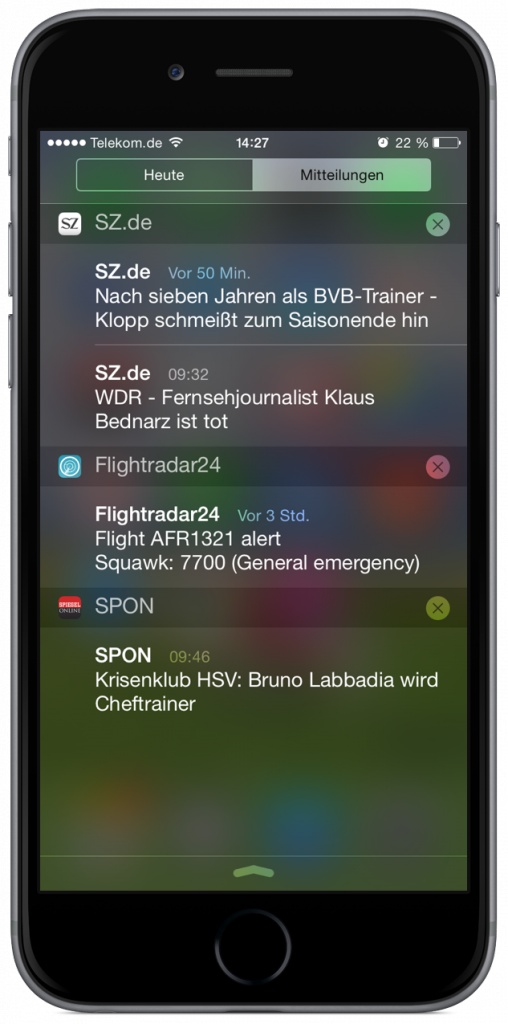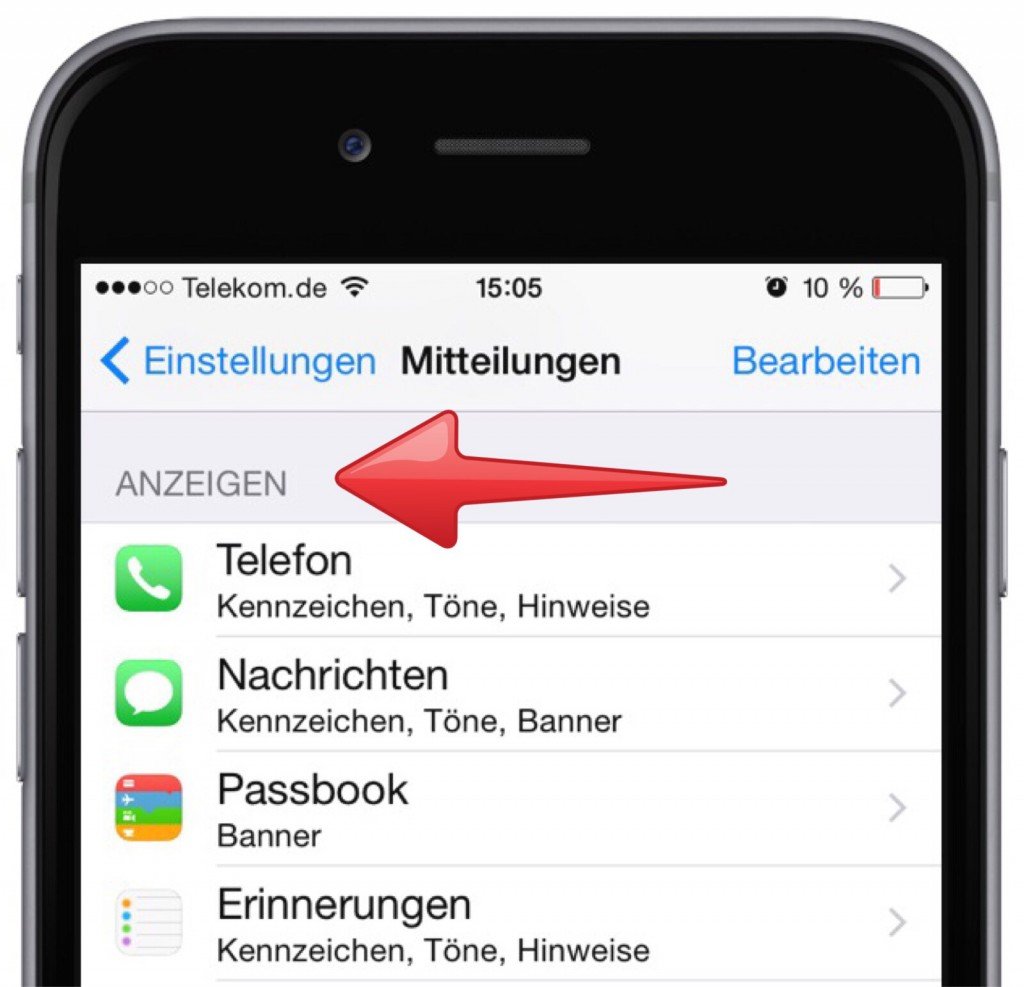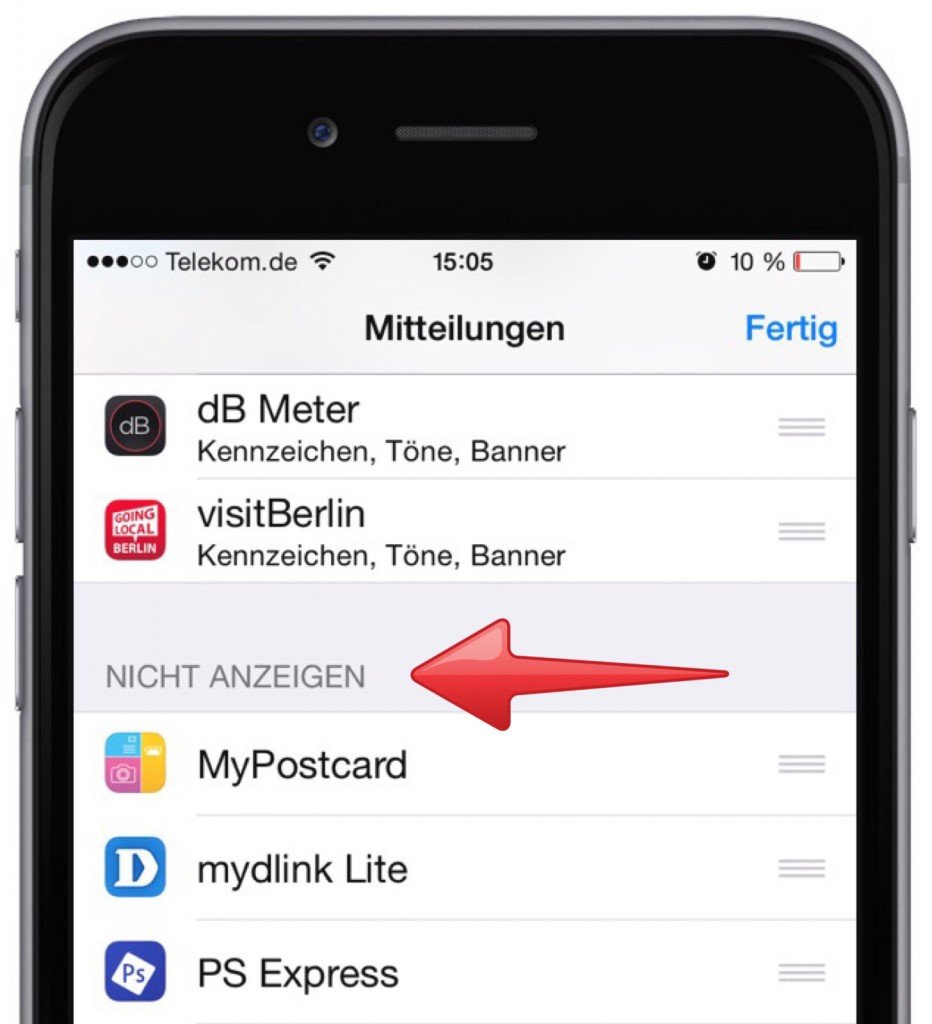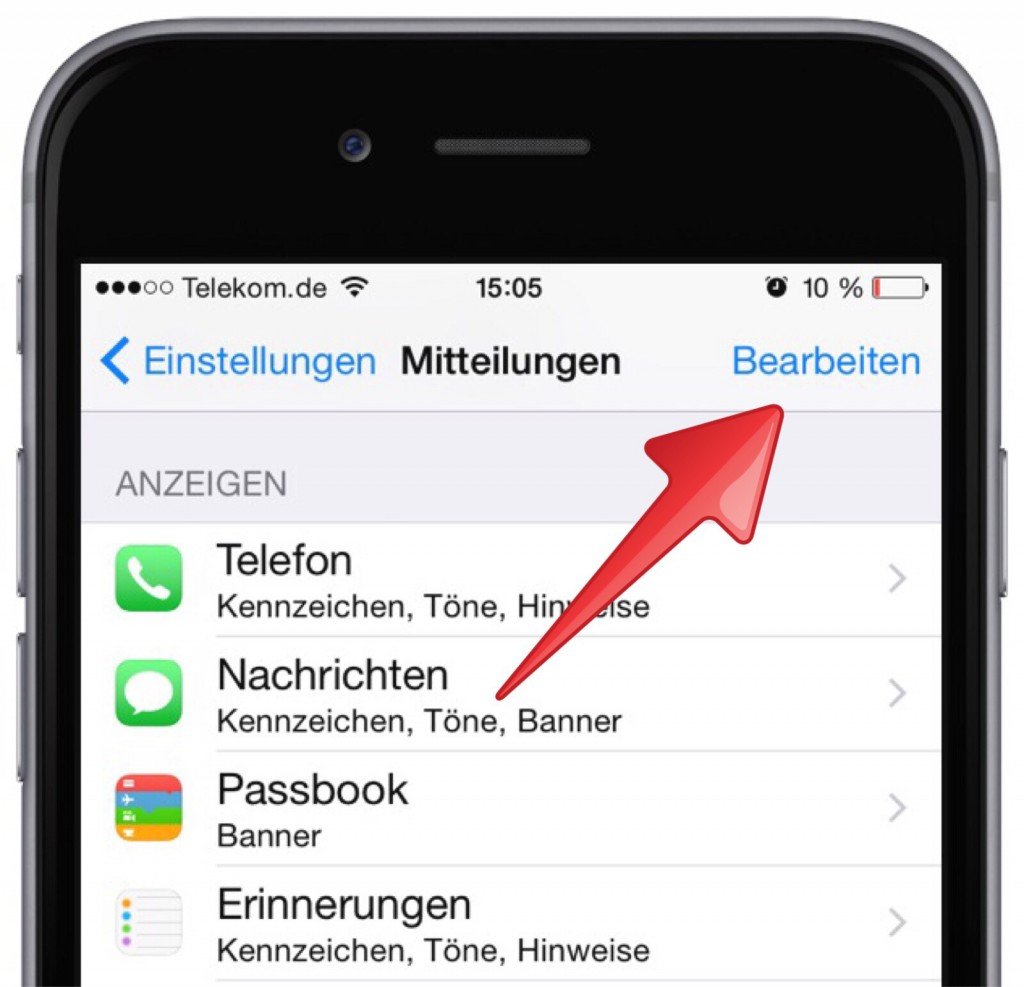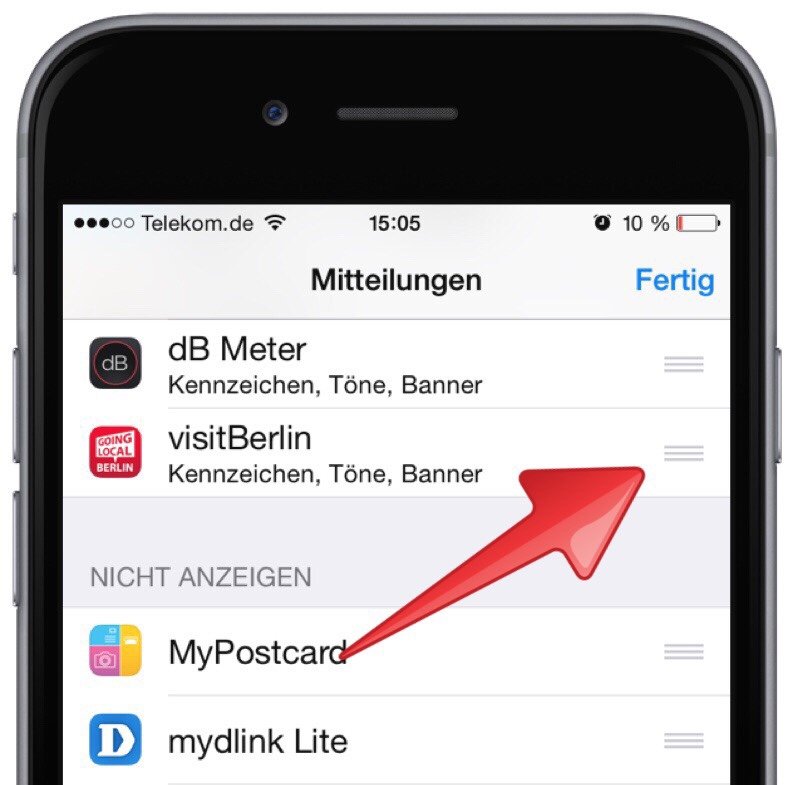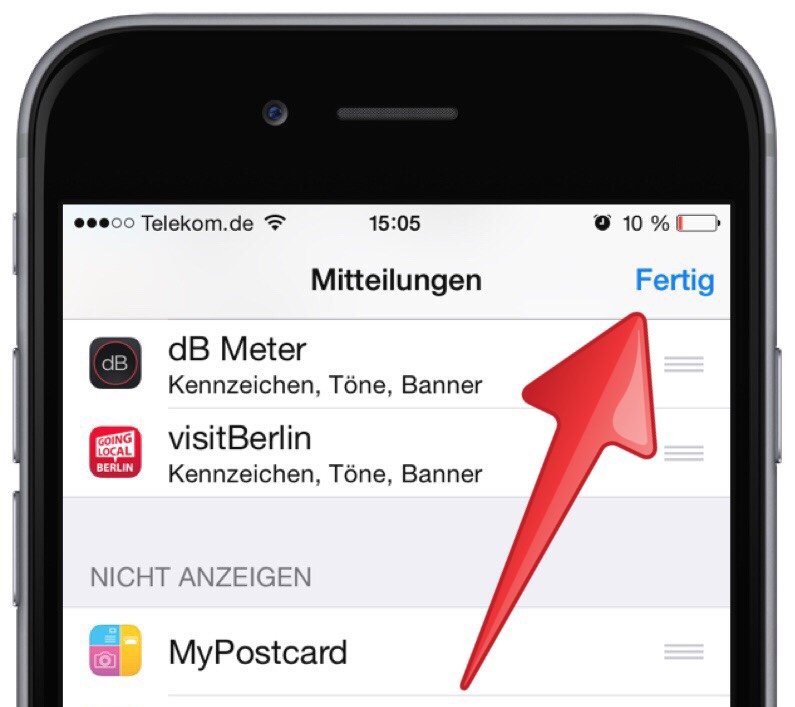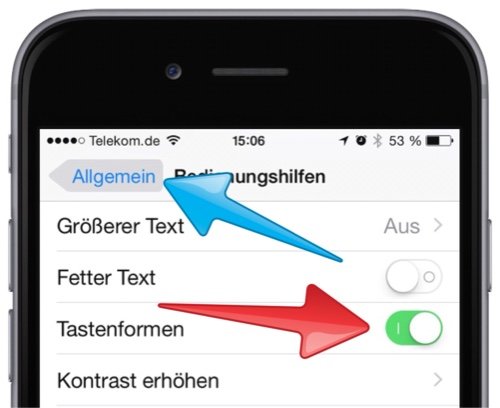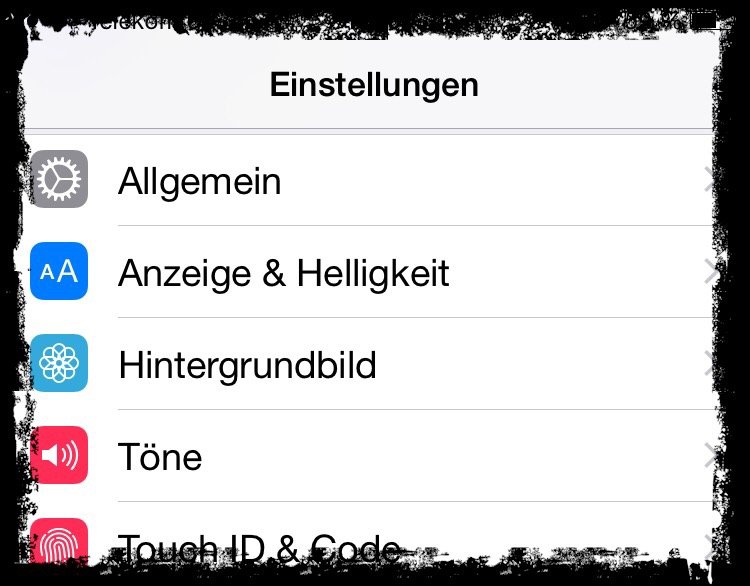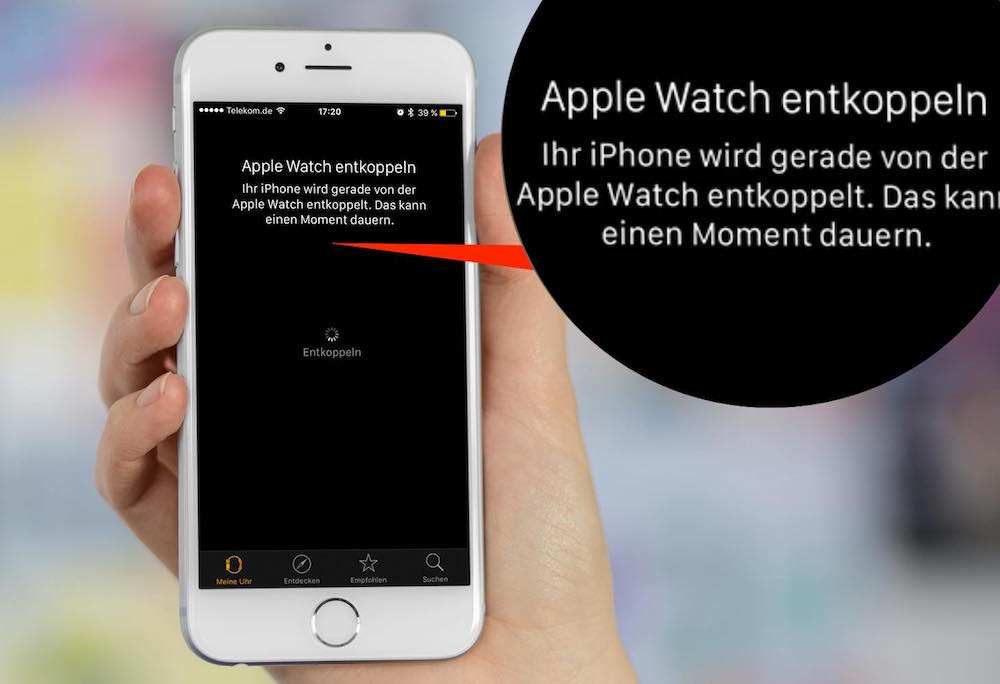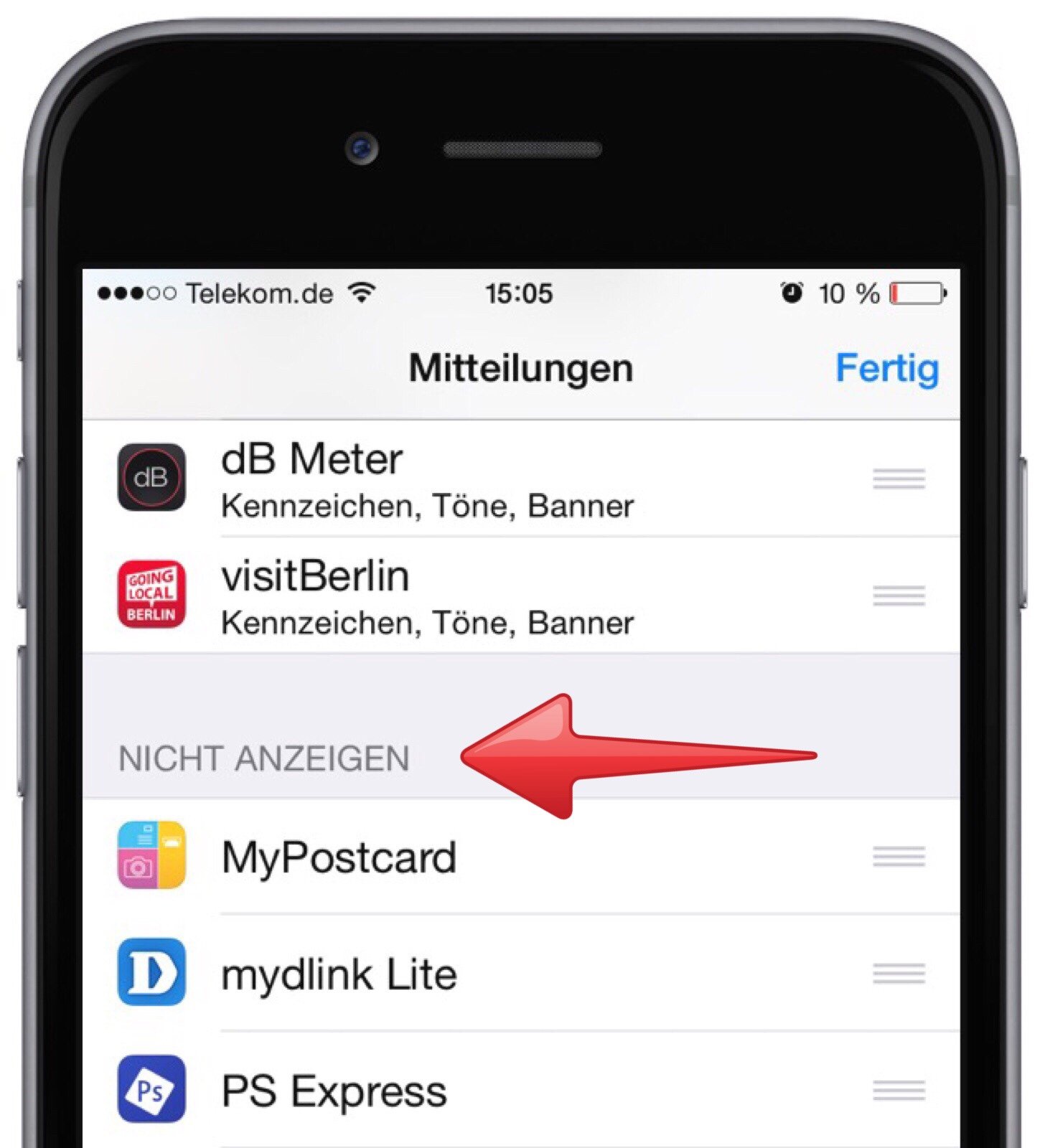
Die Mitteilungszentrale an Ihrem iPhone ist ein tolles Hilfsmittel, um über die wichtigsten Ereignisse informiert zu werden; vorausgesetzt, Sie haben die gewünschten Quellen sinnvoll selektiert:
Ansonsten kann es sein, dass Sie ein und dieselbe Nachricht von mehreren Anbietern erhalten, wenn Sie zum Beispiel Nachrichten von BILD, SPIEGEL und SÜDDEUTSCHE in der Mitteilungszentrale anzeigen lassen.
Außerdem sind viele Apps so voreingestellt, dass sie automatisch Zugriff auf die Mitteilungszentrale haben. Das führt irgendwann einmal dazu, dass Ihr iPhone alle paar Minuten eine neue Nachricht signalisiert. Das müssen nicht nur Nachrichten im Sinne dieses Wortes sein, sondern es können auch Mitteilungen von Apps wie eBay, Amazon, WeatherPro oder anderen sein.
Oftmals haben solche Mitteilungen keinen wirklichen Mitteilungswert, als dass sie in der Mitteilungszentrale erscheinen müssten. Deshalb sollten Sie die Apps auswählen, die in der Mitteilungszentrale etwas posten dürfen.
Dazu gehen Sie wie folgt vor: Starten Sie die App “Einstellungen”, und tippen Sie auf “Mitteilungen”. Sie sehen zwei Bereiche: “Anzeigen” …
… und “Nicht anzeigen”:
Daran können Sie also ablesen, welche Apps in der Mitteilungszentrale etwas posten dürfen und welche nicht. Wenn Sie z. B. mehrere Nachrichten-Apps im oberen Bereich sehen, dann ist es meist sinnvoll, sich für eine Nachrichten-App zu entscheiden und die anderen in den unteren Bereich “Nicht anzeigen” zu verschieben.
Dazu tippen Sie oben rechts auf “Bearbeiten”:
Tippen Sie mit dem Finger rechts neben den jeweiligen App-Namen auf das Symbol “Verschieben” …
… und halten Sie den Finger gedrückt. Ziehen Sie die gesamte Zeile bei gedrücktem Finger herunter in den Bereich “Nicht anzeigen”.
Wenn Sie die unerwünschten Apps im “Anzeigen”-Bereich eliminiert haben, tippen Sie oben rechts auf “Fertig”:
Damit haben Sie Ruhe vor unerwünschten Mitteilungen in der Mitteilungszentrale.
Verwendetes Gerät: iPhone 6 mit iOS 8.3